在Adobe
premiere这款软件中剪辑视频之前,我们需要先新建一个序列,设置视频的基础参数,比如视频的帧速率,设置视频的尺寸等等。如果我们经常需要设置相同的参数,就可以将其保存,后续再次需要剪辑视频时就可以快速适应已保存的预设,为我们节省时间和精力。那小伙伴们知道Adobe
premiere这款软件中自定义视频不格式后如何保存预设吗,其实保存方法是非常简单的。我们只需要在“新建序列”窗口自定义设置好想要的参数后,在左下方点击“保存预设”按钮并设置想要的名称就可以了,后续可以在“序列预设”的“自定义”栏找到自己保存的预设。接下来,小编就来和小伙伴们分享具体的操作步骤了,有需要或者是有兴趣了解的小伙伴快来和小编一起往下看看吧!
第一步:打开pr后进入编辑界面;
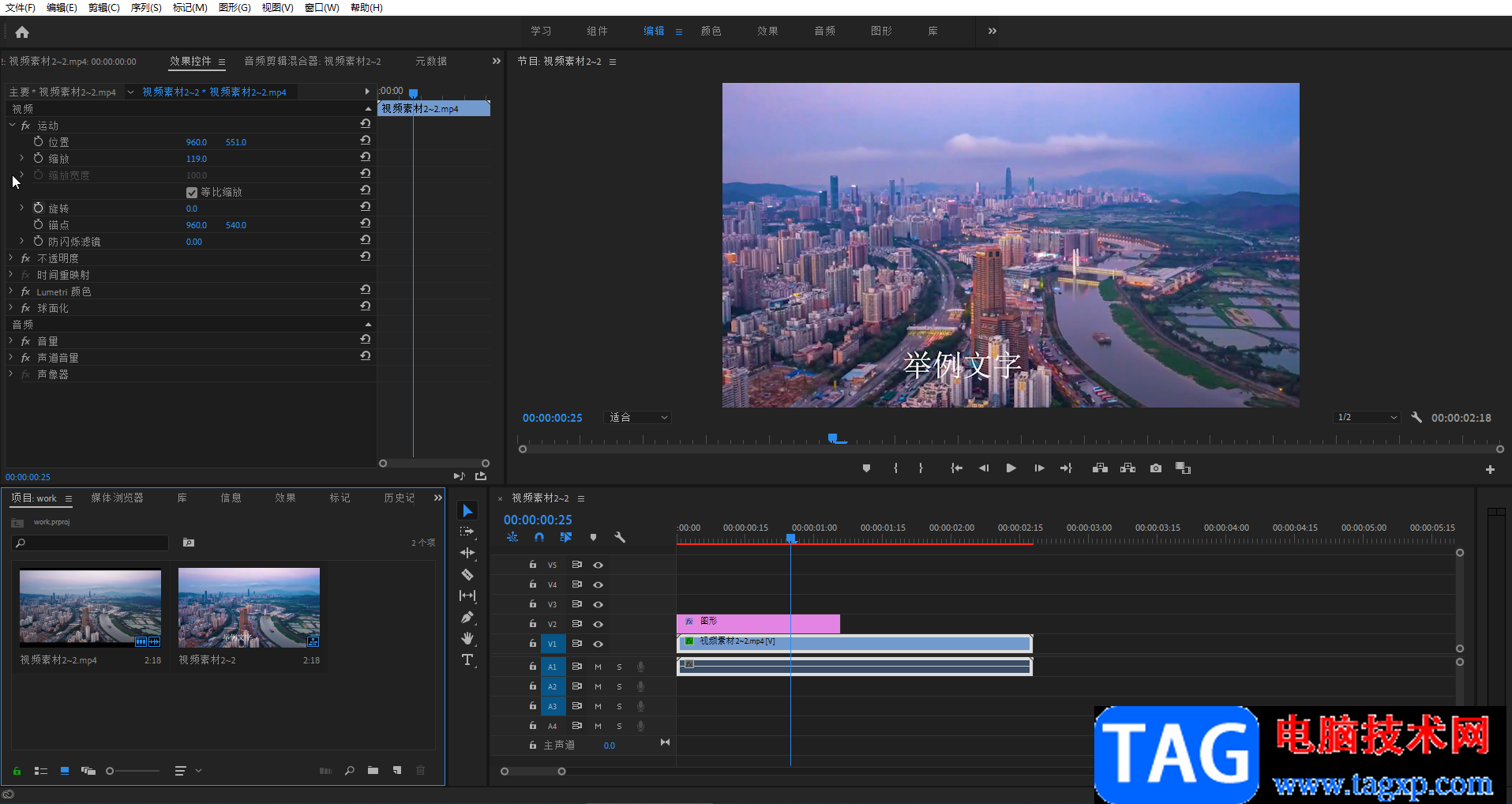
第二步:按Ctrl+N键新建序列,或者点击“文件”按钮后依次点击“新建”——“序列”;
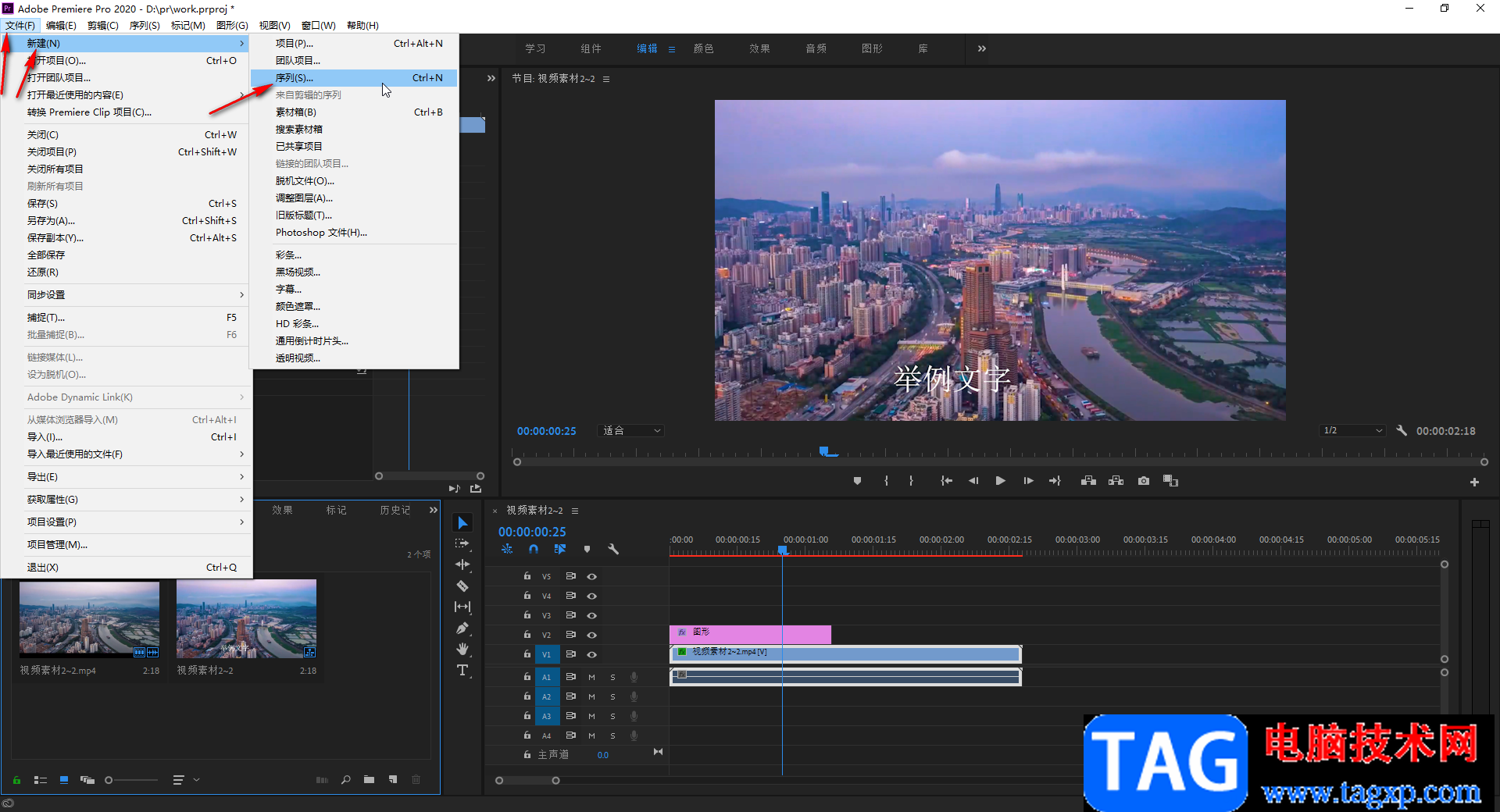
第三步:或者在项目面板中点击如图所示的“新建项”图标后在子选项中点击“序列”;
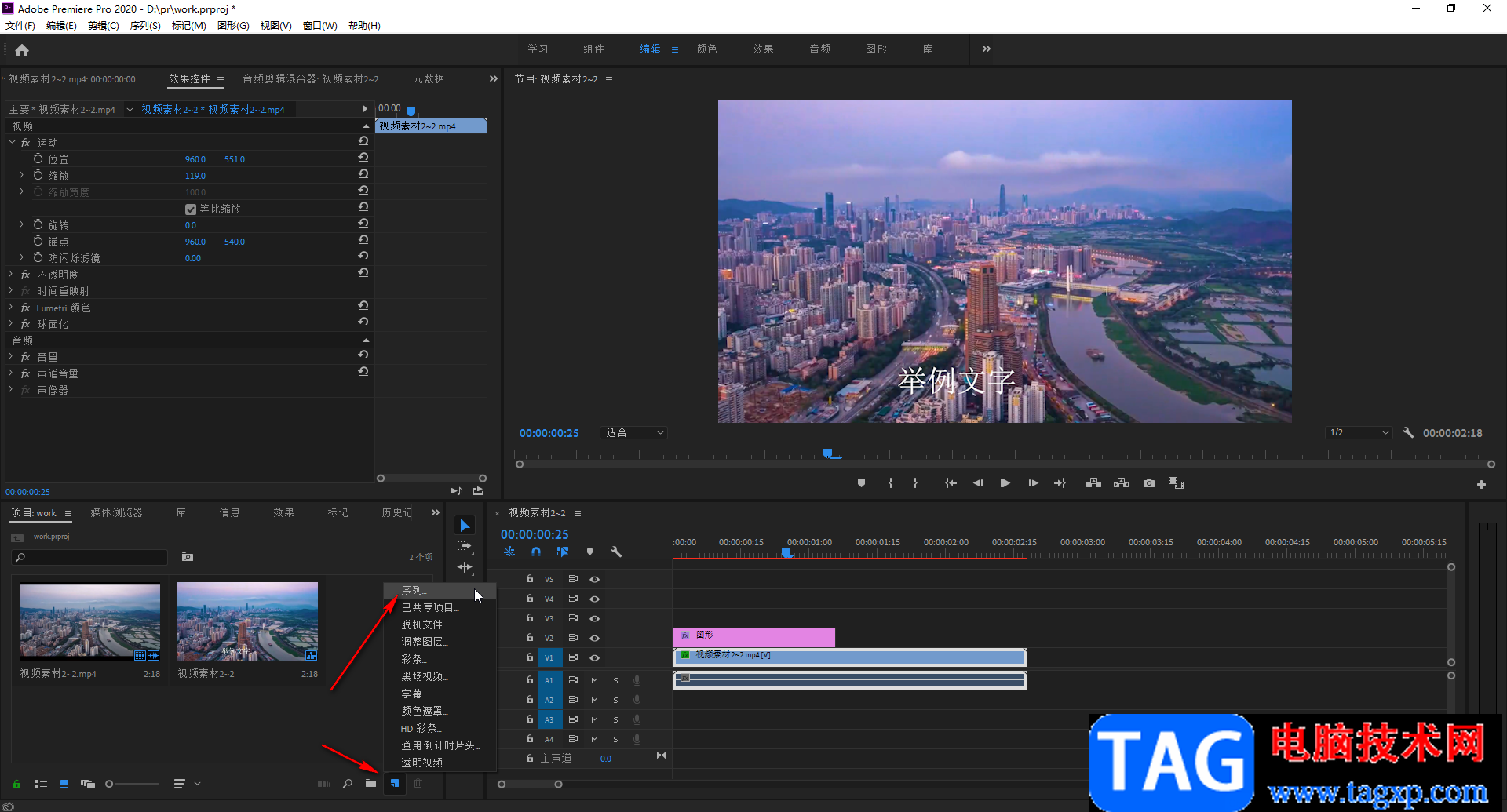
第四步:在“项目”面板的空白处右键点击一下也可以点击“新建项目”——“序列”;
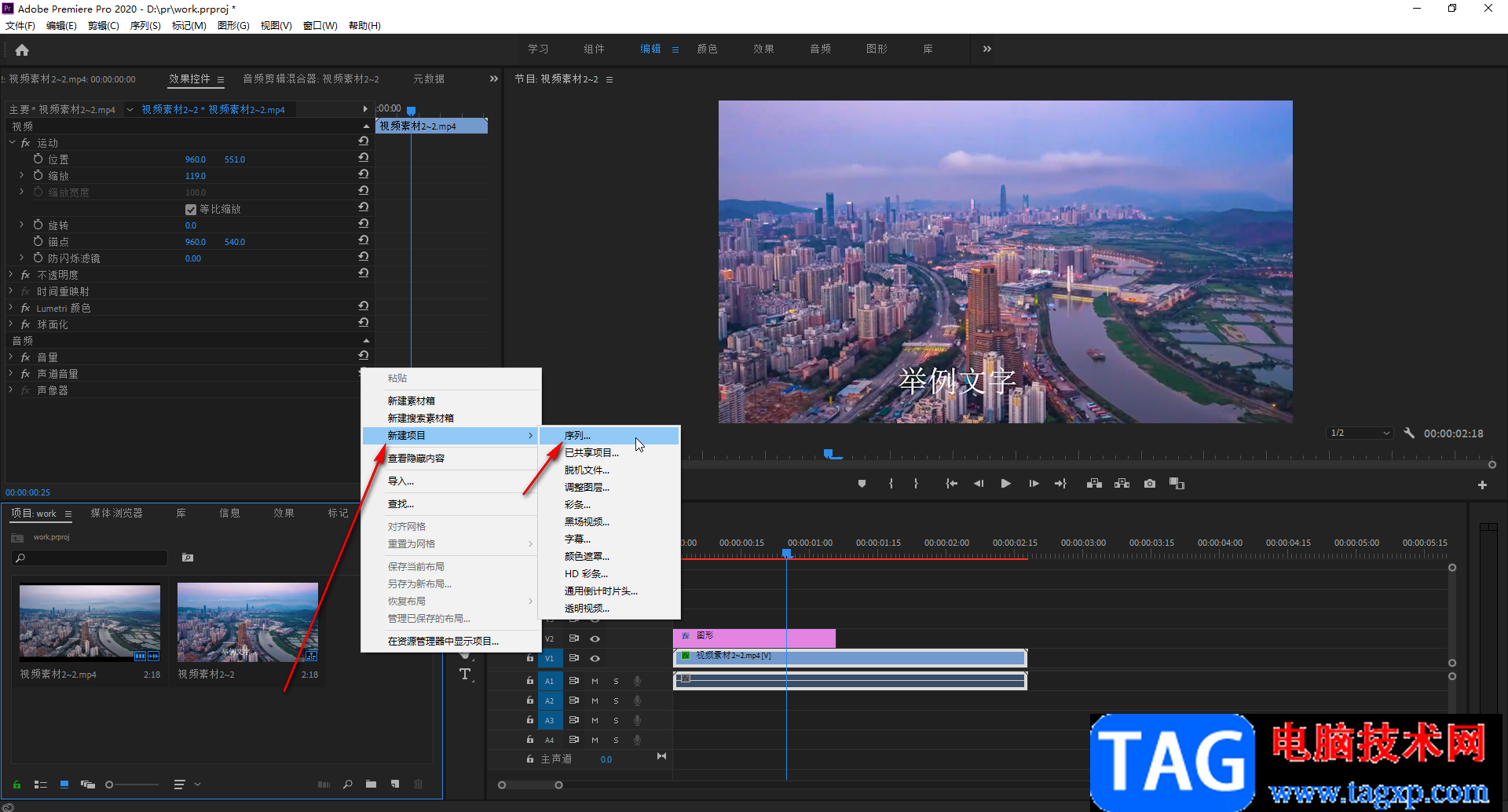
第五步:在打开的窗口中切换到“设置”栏,点击“编辑模式”处的下拉箭头选择“自定义”,接着根据自己的实际需要设置帧速率(一般设置为25或者30),设置想要的视频尺寸,设置像素比,设置场,然后点击下方的“保存预设”按钮;
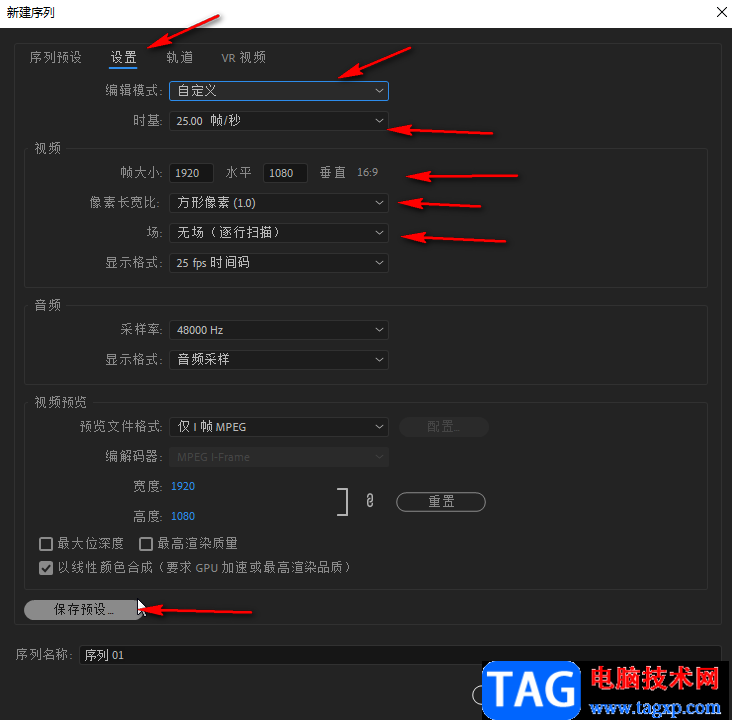
第六步:在打开的窗口中设置想要的名称,如果有需要可以添加简单的描述信息,然后点击“确定”;
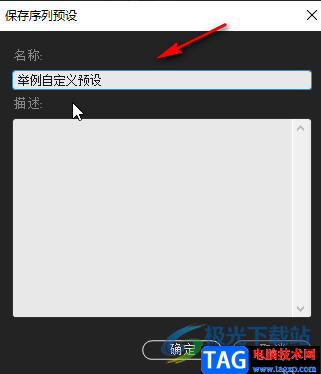
第七步:后续可以在“序列预设”栏的“自定义”文件夹下看到保存的预设,后续可以直接点击使用,就不用每次新建序列时都设置一遍参数了。
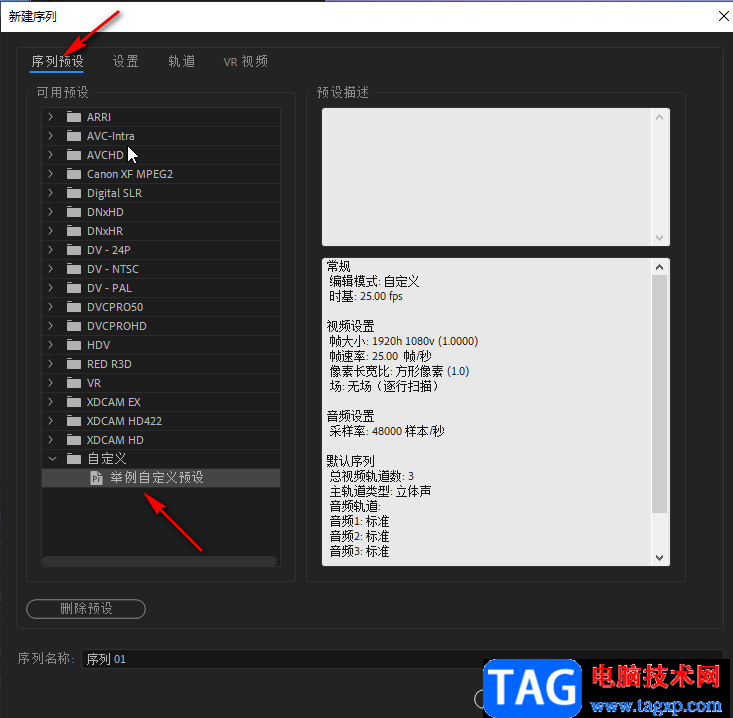
以上就是Adobe premiere中自定义视频格式后保存预设的方法教程的全部内容了。在新建序列时我们也可以浏览选择“序列预设”中提供的参数,可以在右侧看到预设的描述信息,小伙伴们可以根据自己的实际需要进行选择。
 win7哪个版本好
win7哪个版本好
win7系统是很多人现在都在用的系统,包括很多旧电脑也都是用......
 Mac电脑Windows 10预览版安装教程
Mac电脑Windows 10预览版安装教程
Mac电脑Windows 10预览版怎么安装?本月初,微软正式发布了Windo......
 C4D克隆工具如何使用-C4D克隆工具使用方法
C4D克隆工具如何使用-C4D克隆工具使用方法
对于一些新手用户来说,可能还不熟悉C4D软件中的克隆工具,为......
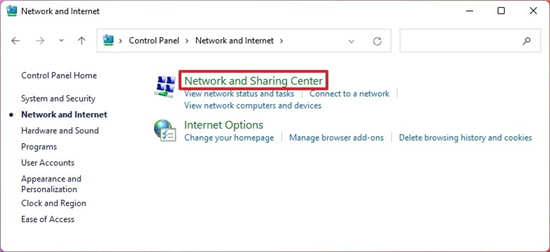 Windows11使用控制面板停止自动Wi-Fi连接方
Windows11使用控制面板停止自动Wi-Fi连接方
Windows11使用控制面板停止自动Wi-Fi连接方法 要防止Windows11通过控......
 圣战群英传解放资源怎么收集 资源获取方
圣战群英传解放资源怎么收集 资源获取方
圣战群英传解放资源怎么收集?在游戏中我们是要经常去寻找资......

在需要剪辑视频时,很多小伙伴都会选择使用剪映这款软件,该软件操作功能丰富,操作简单,可以满足我们的各种剪辑需求。在剪映中剪辑视频时我们都会需要添加多段素材,比如我们可能会...
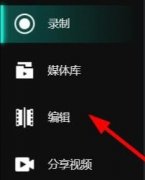
还不晓得AQ录制导出视频的操作?本节就介绍了关于AQ录制导出视频的操作内容,还不了解的朋友就跟着小编学习一下吧,希望对你们有所帮助。...
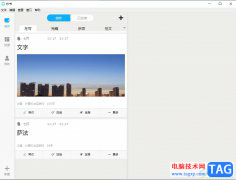
秒书是一款非常好用的文章编写排版软件,它拥有着强大的智能排版功能,能够提高用户的写作效率,让用户可以简单轻松的完成小说、文章或是工作文档等内容的编写,所以秒书软件深受用户...
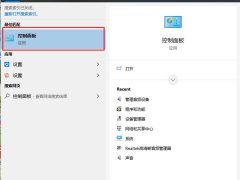
亲们或许不知道magicbook15锐龙版如何使用麦克风的详细操作,那么今天小编就讲解magicbook15锐龙版启用麦克风技巧步骤哦,希望能够帮助到大家呢。...
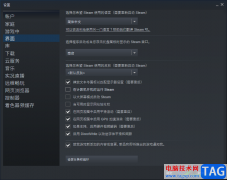
相信很多喜欢玩游戏的小伙伴们对steam这款软件已经有一定的了解了,这款软件包含了非常多的游戏类型,你可以在该软件中搜索出自己需要进行运行的游戏,由于很多喜欢玩游戏的小伙伴们会...
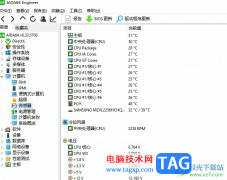
作为一款电脑硬件跑分测试软件,aida64软件为用户带来了不错的使用体验,其中强大的功能可以用来识别和测试计算机上几乎所有的组件,并且可以提供有关硬件和软件详细信息,为用户提供了...

亲们想知道PS怎样绘制蓝色火焰的女魔法师的教程吗?下面就是小编整理PS合成雪林中施法蓝色火焰的女魔法师教程,赶紧来看看吧,希望能帮助到大家哦!...

亿图图示是很多小伙伴都在使用的一款软件,在其中我们可以轻松完成想要的图示文件制作。如果有需要我们还可以在其中插入超链接,附件,二维码等其他元素。如果我们希望在亿图图示中插...

平时大家在使用电脑进行操作的时候,我们会在电脑中进行各种文档的编辑,也会经常使用到一些p图软件,以及绘制工程图等软件,那么盯着电脑的时间可能会很长,并且还是一直盯着电脑看...
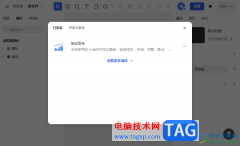
mastergo是大家频繁使用的一款协同设计软件,在该软件中创建原型内容十分的方便,在创建的过程中可能会使用到一些插件程序来完成自己的创建,那么在mastergo中是可以进行安装自己需要的插...

还不会在使用Adobe Audition CS6对音乐进行剪切吗?还不会的朋友赶快来和小编一起学习使用Adobe Audition CS6对音乐进行剪切的方法吧,希望通过本篇教程的学习,可以帮助到大家更好地了解Adobe Audi...
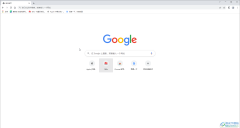
很多小伙伴在日常办公时都会需要使用浏览器,在众多浏览器中,很多小伙伴都比较喜欢使用谷歌浏览器这款软件。在谷歌浏览器中,如果我们需要经常访问某个网页,我们可以为其创建快捷方...
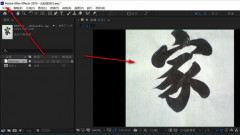
Ae文件怎么以aep格式导出呢?最近有很多小伙伴在咨询小编这个问题,那么针对这个问题,小编今天就为大家带来了Ae文件以aep格式导出的方法哦,由需要的朋友赶快来看看吧。...
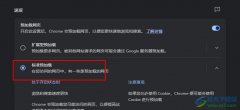
很多小伙伴在选择电脑中的默认浏览器时都会将谷歌浏览器作为首选,因为在谷歌浏览器中,我们可以随时开启各种自己需要的功能。当我们想要让谷歌浏览器的网页预加载模式变为标准预加载...

在魔影工厂转换器中,你不仅可以进行音视频文件的转换,也可以将自己喜欢的音乐添加进来进行剪切,此外,也可以将视频文件导入到魔影工厂中进行剪切操作,这款软件是一款比较简单的转...